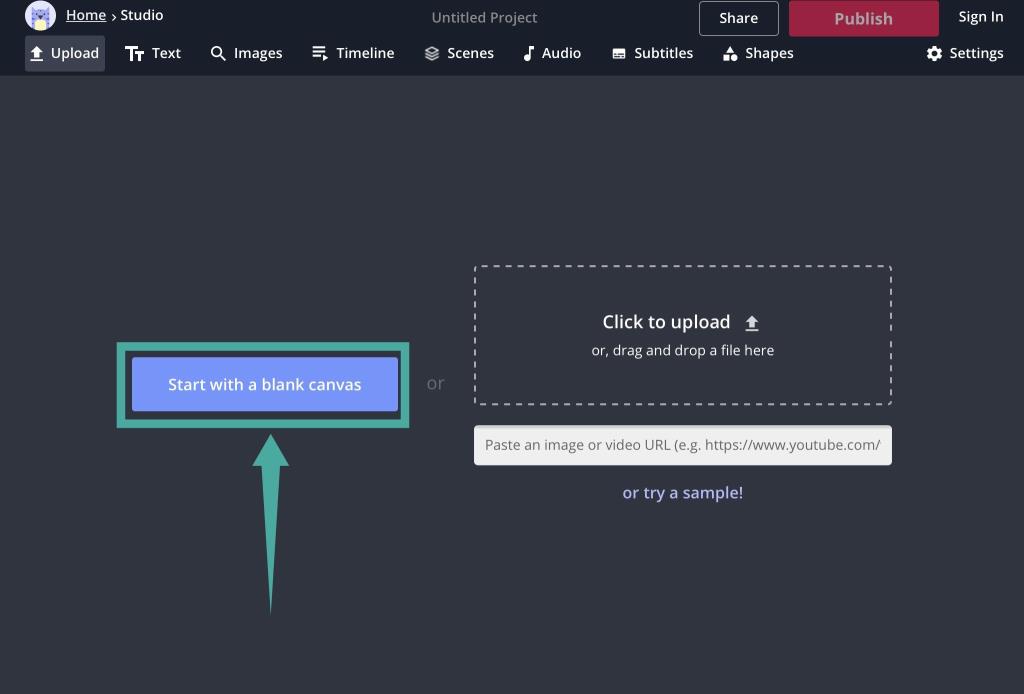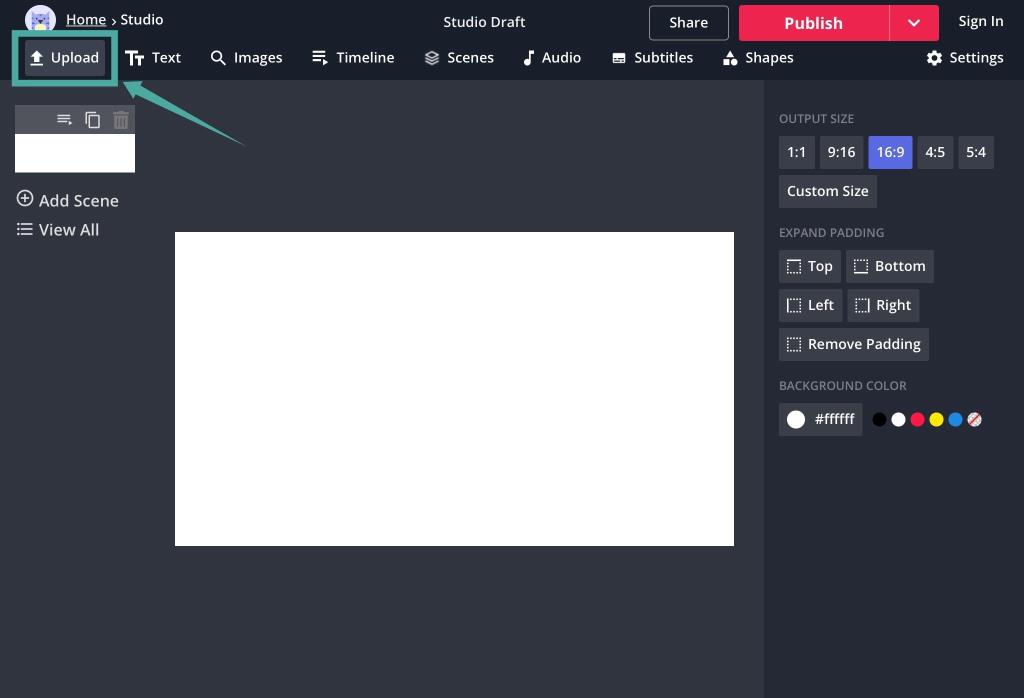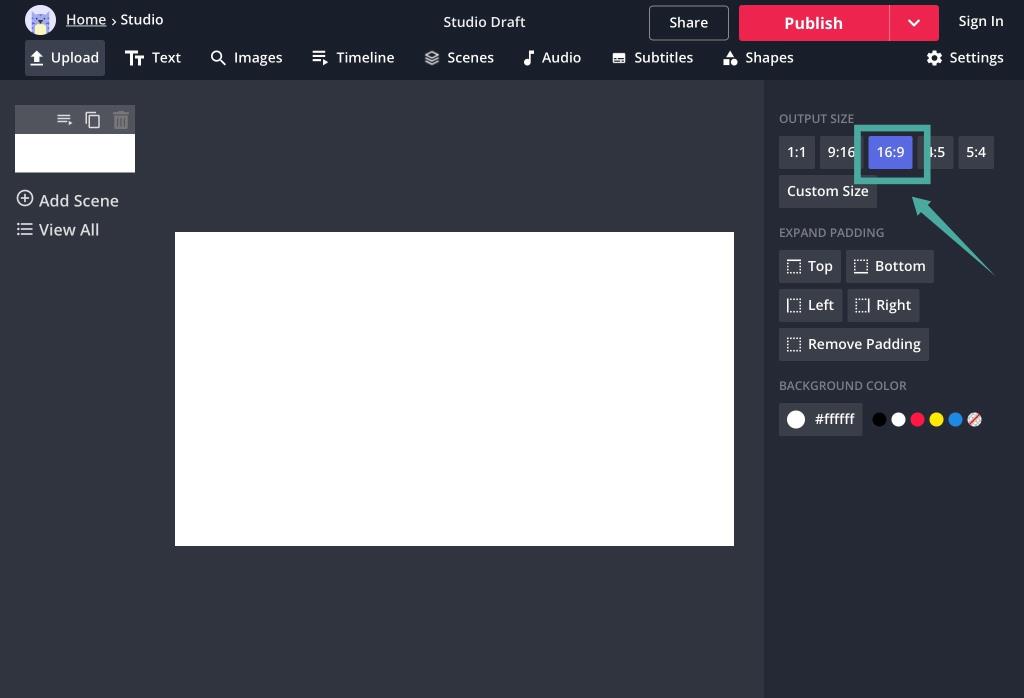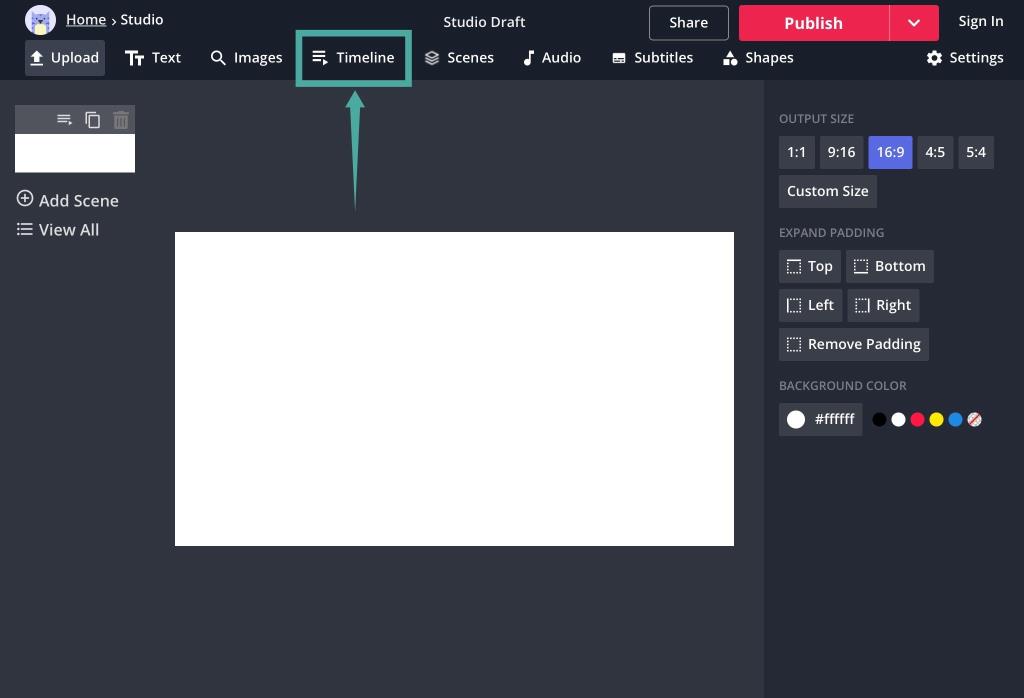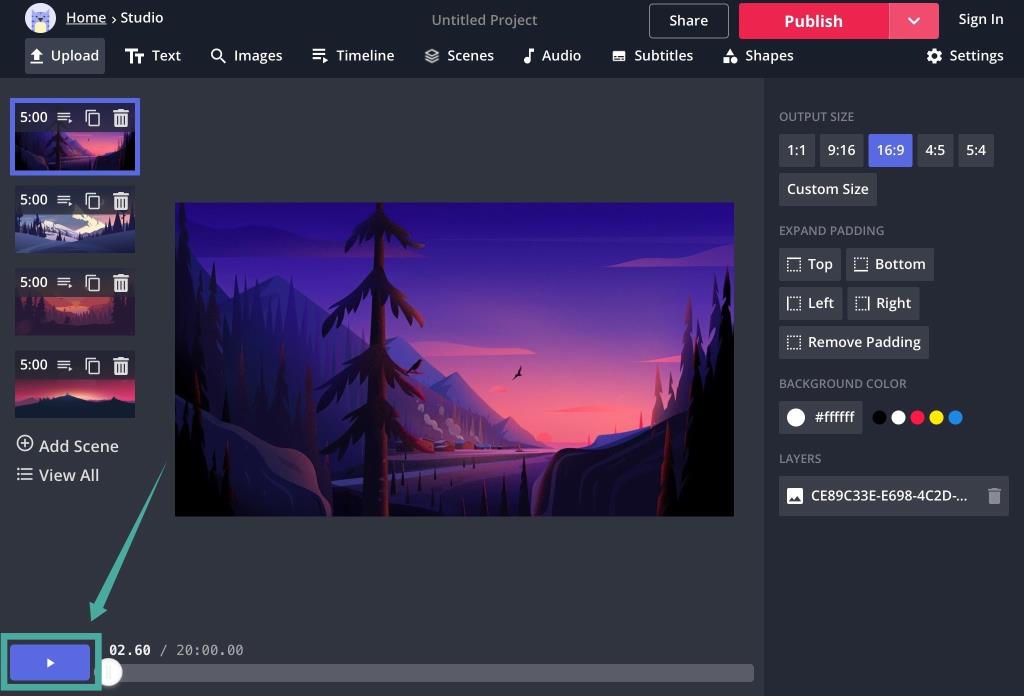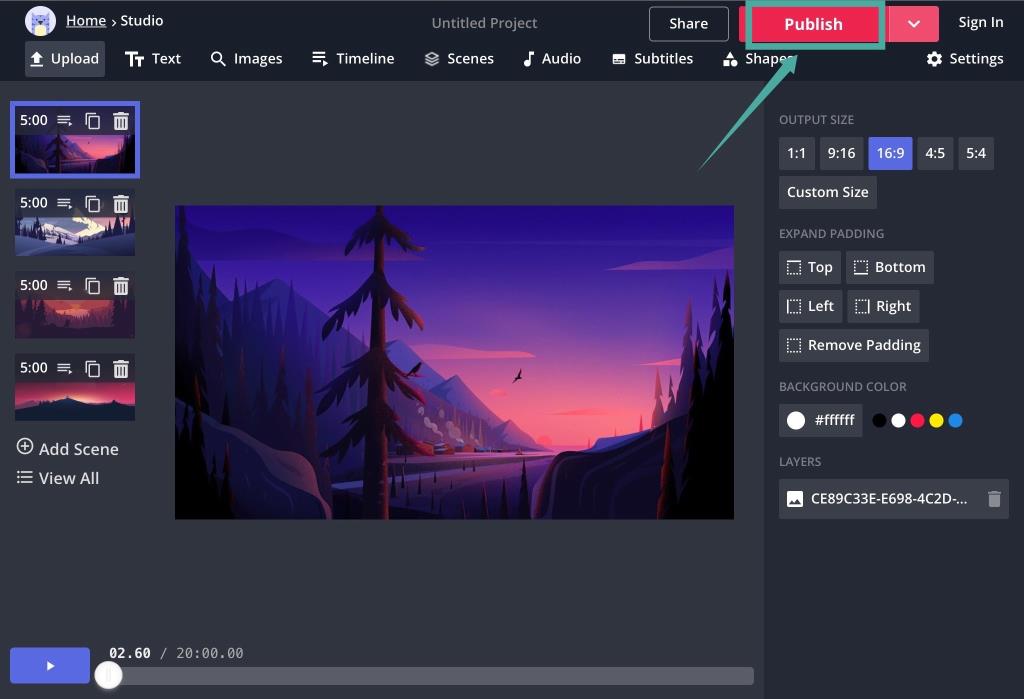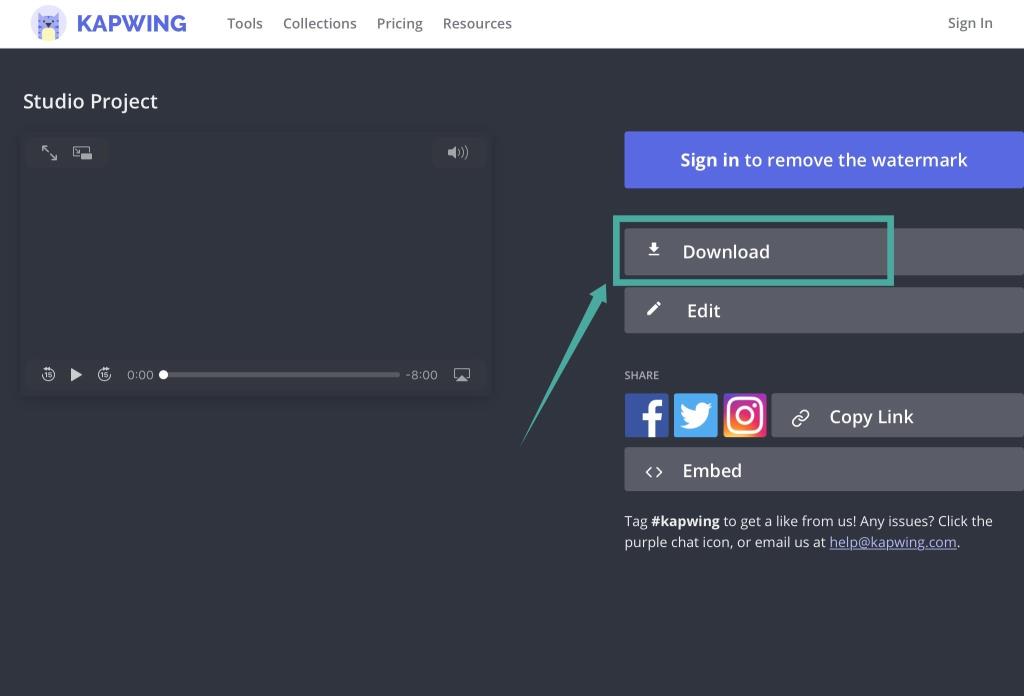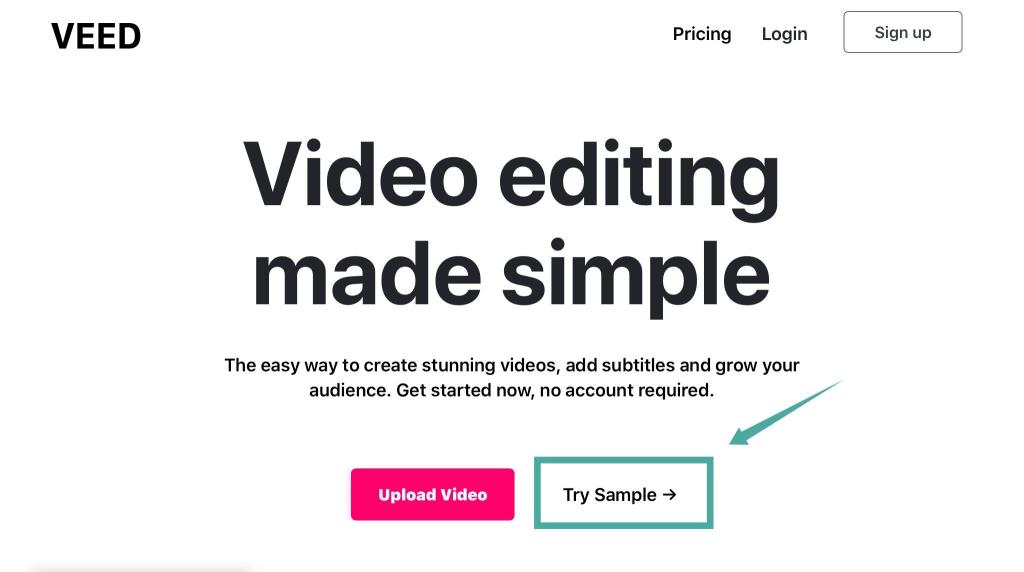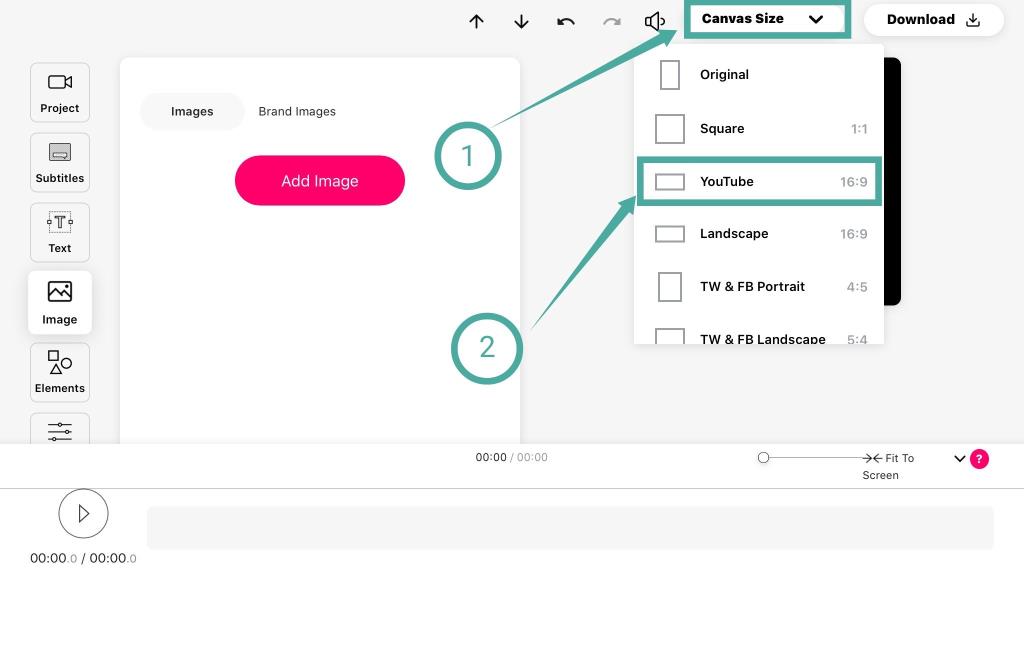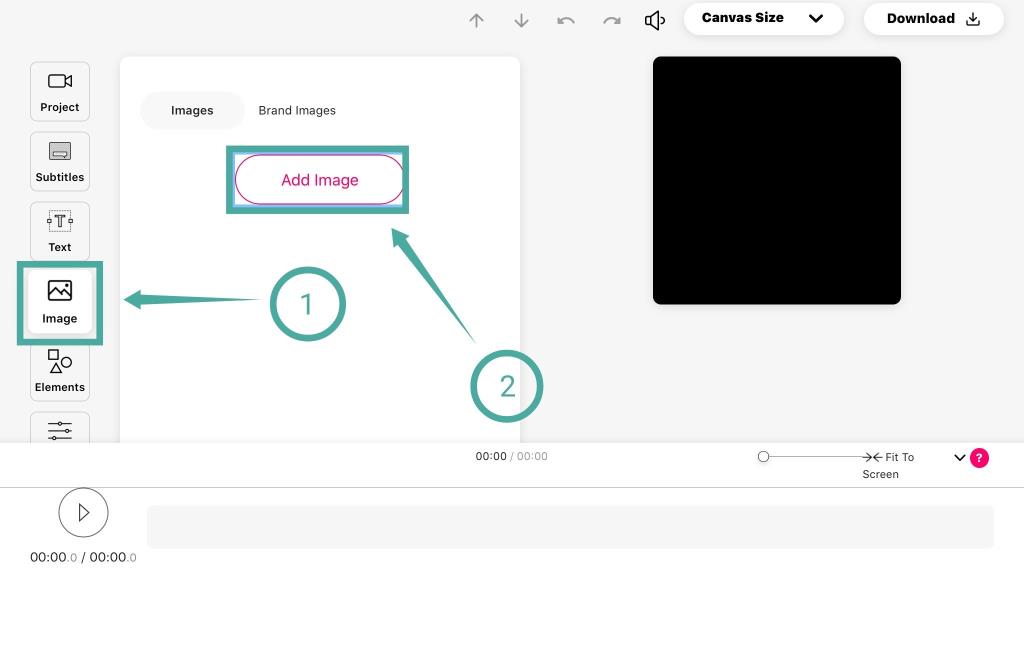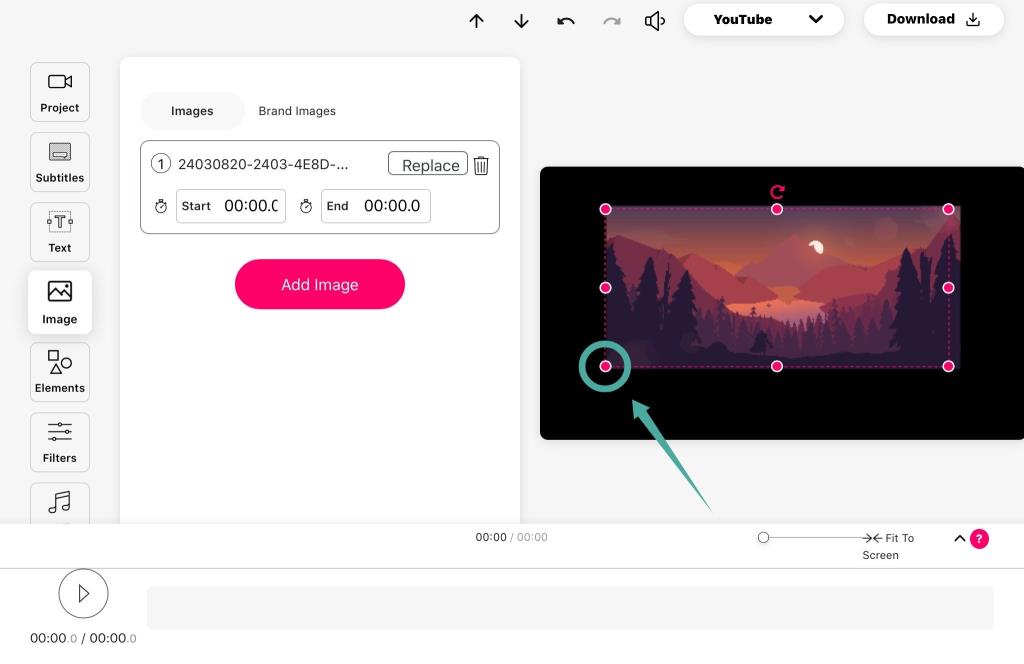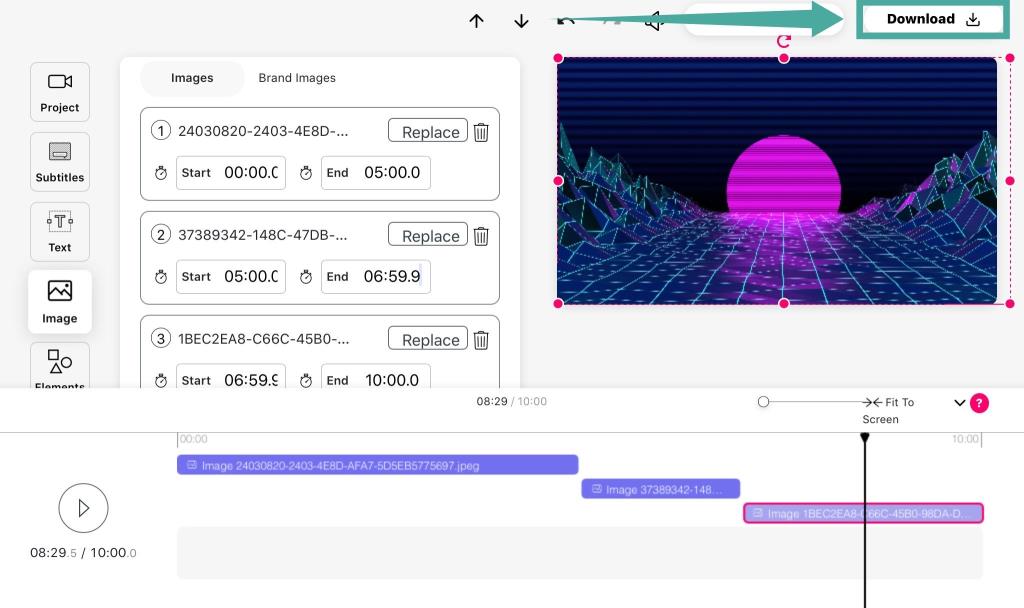Zoom është një nga shërbimet më të njohura të takimeve të bashkëpunimit në distancë që ofrohet aktualisht në treg. Ai vjen me një plan gjithëpërfshirës falas që ofron shumë veçori konkurruese, duke përfshirë sfondet virtuale , audio HD, video HD, deri në 100 pjesëmarrës në një takim dhe shumë më tepër.
Mundësia për të shtuar një sfond virtual të personalizuar në burimin tuaj të videos është një nga veçoritë më të lakmuara të Zoom që ka detyruar shumë shërbime të tjera të lëvizin në të njëjtin drejtim. Në këtë rast, Microsoft Teams punoi shumë për të lëshuar një përditësim që lejon përdoruesit e tij të ndryshojnë sfond .
Nëse jeni duke përdorur Zoom për të punuar nga shtëpia dhe po pyesni veten se si të ndryshoni sfondet e Zoom automatikisht gjatë telefonatave dhe takimeve me video, atëherë ky udhëzues do t'ju ndihmojë t'u përgjigjeni të gjitha pyetjeve tuaja. Le të fillojmë.
► Sfondet më të mira të zmadhimit pa pagesë: Qesharak, Pashkë, Pashkë, Mbreti Tiger dhe më shumë prejardhje virtuale
Përmbajtja
A lejon Zoom ndryshimin automatik të sfondit në intervale fikse?
Mjerisht, Zoom nuk ju jep mundësinë për të ndryshuar sfondin tuaj menjëherë në mënyrë që t'i mbani gjërat interesante. Por ekziston një truk interesant që mund ta përdorni për të ndryshuar sfondin tuaj në Zoom në intervale të caktuara. Për më tepër, është se nuk do të keni nevojë të dilni nga takimi ose të kryeni ndonjë veprim ndërsa sfondet në furnizimin tuaj të videos ndryshojnë automatikisht. Pra, çfarë jep?
Si të bëni ndryshimin automatik të sfondit të Zoom

Truku është të krijoni një shfaqje video të sfondeve tuaja të preferuara. Mund të caktoni kohëzgjatjen e një sfondi në shfaqjen tuaj rrëshqitëse të videos, kështu që kur Zoom e luan atë video, sfondet statike do të duken se ndryshojnë automatikisht në intervale specifike që vendosni kur krijoni shfaqjen diapozitive.
Pra, gjithçka që ju duhet është të krijoni një video me pamje rrëshqitëse të sfondeve tuaja të preferuara të Zoom dhe ta shtoni atë në softuerin Zoom. Në këtë mënyrë nuk do t'ju duhet të bëni asgjë ndërsa sfondet vazhdojnë të ndryshojnë vetë në intervalet tuaja të dëshiruara.
Si të krijoni një video rrëshqitje?
Ka mijëra mjete të disponueshme në internet që do t'ju lejojnë të krijoni shfaqjen tuaj të videove nga fotot. Sot do t'i hedhim një vështrim 2 redaktorëve më të mirë online falas që mund t'i përdorni në avantazhin tuaj.
Të gjithë këta redaktues janë mjaft të lehtë për t'u përdorur, nuk kërkojnë që ju të keni një kompjuter me fuqi të lartë dhe ofrojnë shumë përshtatshmëri që do t'ju lejojë të shtoni efekte të ndryshme në shfaqjet tuaja rrëshqitëse, duke përfshirë afishet e personalizuara, logot me porosi dhe më shumë.
Le t'i hedhim një vështrim të shpejtë secilit prej tyre dhe se si mund t'i përdorni ato për të krijuar rrëshqitjet tuaja në sfond për t'u përdorur në Zoom.
Çfarë ju nevojitet para se të filloni
- Një koleksion i fotove tuaja të preferuara që dëshironi t'i përdorni si sfonde të Zmadhimit në formatin .jpeg (Këshillë: Shkarkoni sfonde të lezetshme dhe qesharake të Zoom )
- Një kompjuter desktop me Windows ose Mac
- Zmadhoni klientin e desktopit të instaluar në kompjuterin tuaj
Kapwing
Kapwing është një redaktues gjithëpërfshirës në internet që bazohet në shfletues dhe vjen me shumë veçori, duke përfshirë mbivendosjet e tekstit, elementet video, afatin kohor të dedikuar dhe mjetet e redaktimit audio. Kapwing është mjaft intuitiv dhe i lehtë për t'u përdorur, gjë që siguron që çdokush mund të krijojë një rrëshqitje të lehtë për një sfond virtual të Zoom duke përdorur Kapwing. Ndiqni udhëzuesin tonë hap pas hapi më poshtë për t'ju ndihmuar të filloni.
Hapi 1: Shkoni te Kapwing duke përdorur këtë lidhje dhe klikoni " Filloni me një kanavacë bosh ".
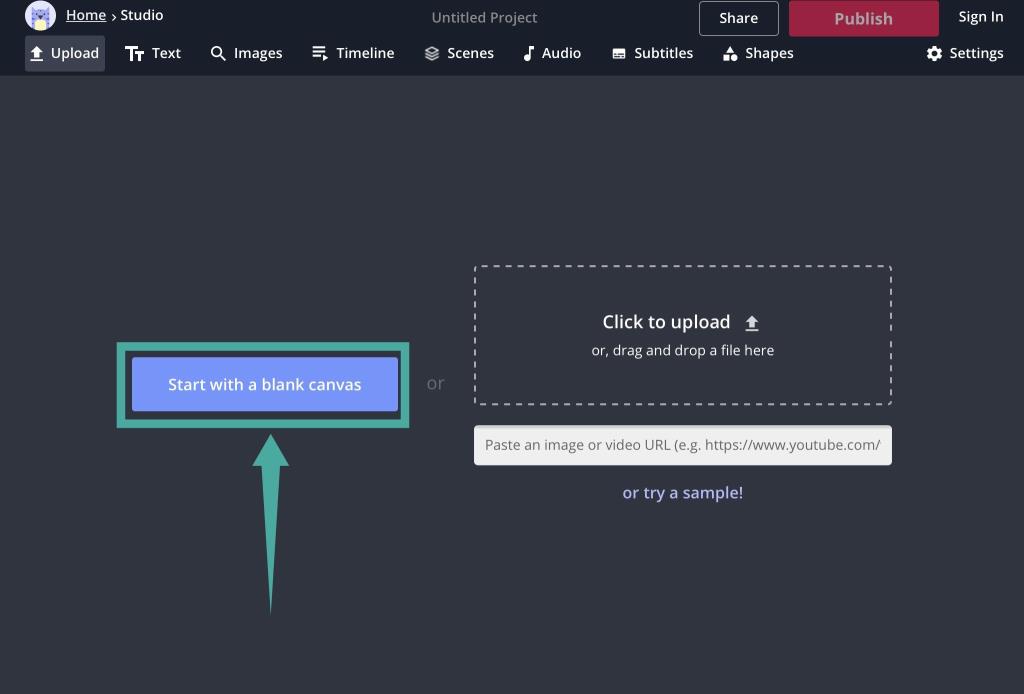
Hapi 2: Klikoni mbi ' Ngarko ' në këndin e sipërm majtas të ekranit tuaj dhe ngarkoni të gjithë përzgjedhjen tuaj të sfondit për sfondet e Zmadhimit.
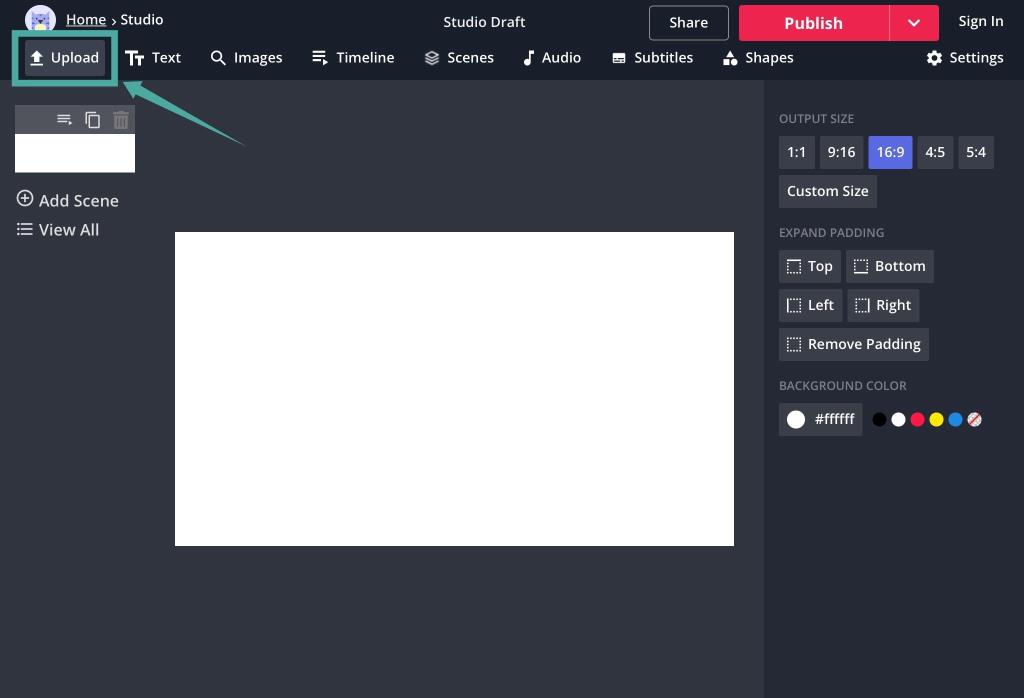
Hapi 3: Tani zgjidhni raportin tuaj të pamjes si '16:9 ' në shiritin anësor të djathtë të ekranit tuaj.
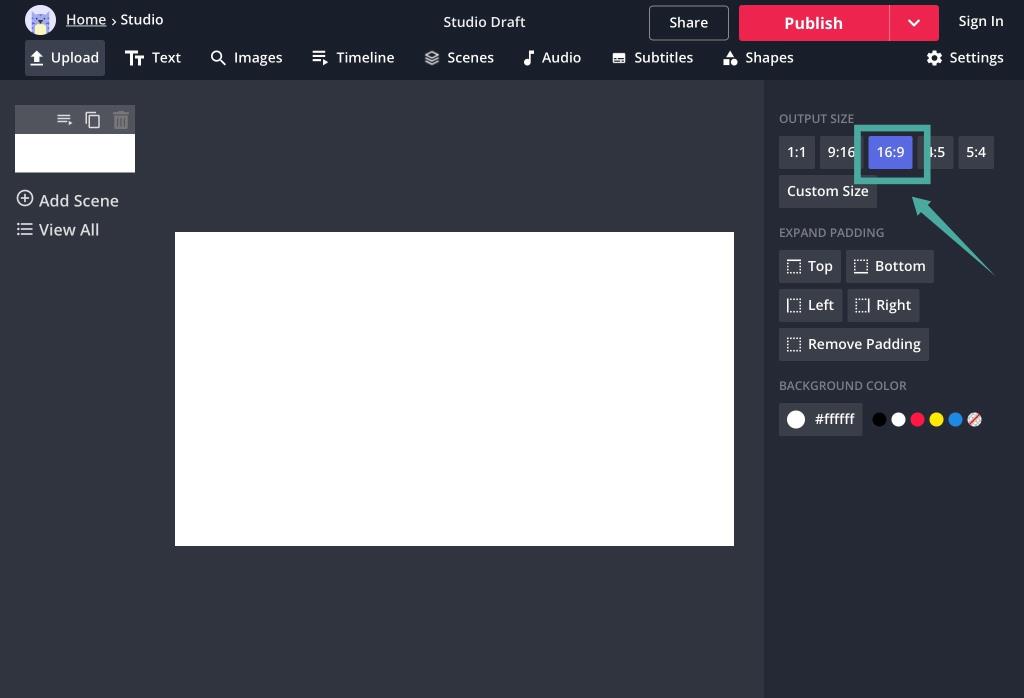
Hapi 4: Klikoni në skenën e parë në shiritin anësor të majtë dhe zgjidhni ' Kronologjia ' në krye të dritares suaj të redaktimit.
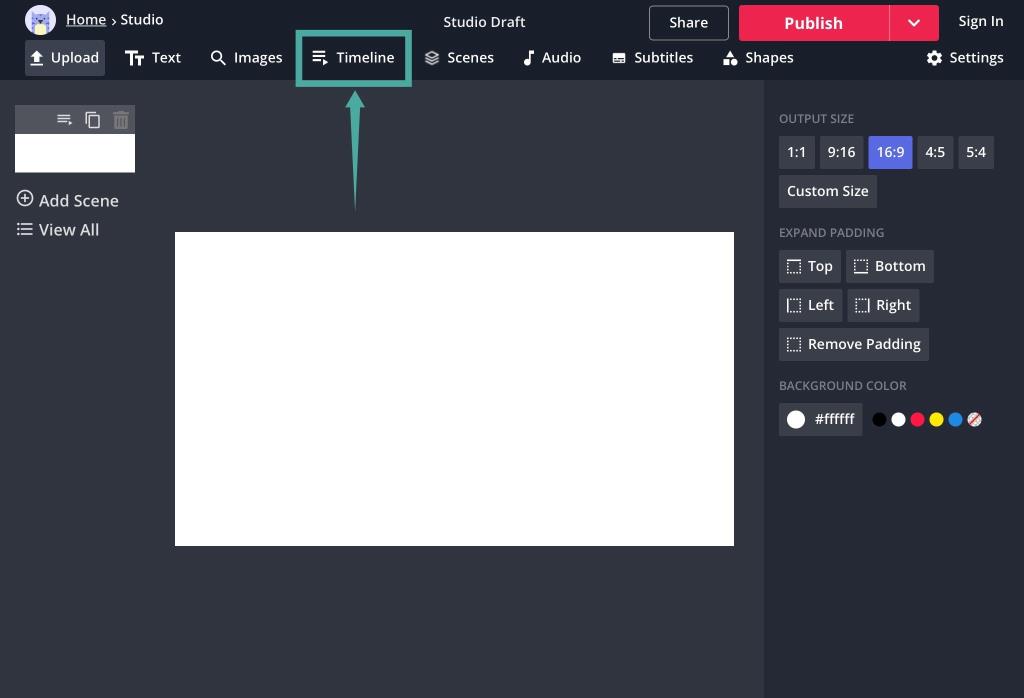
Hapi 5: Tani zgjidhni ' Custom ' në nëndritaren tjetër dhe futni gjatësinë tuaj të dëshiruar në fushën e tekstit që shfaqet.
Shënim: Nëse dëshironi të futni minuta në vend të sekondave, thjesht mund të përdorni formatin e mëposhtëm ' x:yy ' ku x është numri i minutave dhe y është numri i sekondave.
Hapi 6: Klikoni " U krye " në këndin e poshtëm djathtas të ekranit tuaj për të aplikuar sasinë e zgjedhur të kohëzgjatjes në imazh.
Shënim: Versioni falas i Kapwing ju lejon të eksportoni vetëm video me një gjatësi deri në 10 minuta. Në rast se dëshironi të eksportoni video më të gjata, do t'ju duhet të përmirësoni në versionin pro.
Hapi 6: Përsëritni hapat 3 deri në 5 për secilën nga fotot e ngarkuara nga ju.
Shënim: Nëse ndonjë nga imazhet tuaja të zgjedhura nuk është në përputhje me raportin e pamjes 16:9, atëherë mund të shihni hapësirë të bardhë boshe rreth imazhit. Mund ta heqësh qafe këtë thjesht duke klikuar mbi foton dhe duke e zmadhuar atë duke zvarritur katër qoshet derisa të mos shohësh hapësirë të bardhë në kornizë.
Hapi 7: Tani klikoni në ikonën ' Luaj ' në fund të ekranit tuaj për të parë një pamje paraprake të videos tuaj.
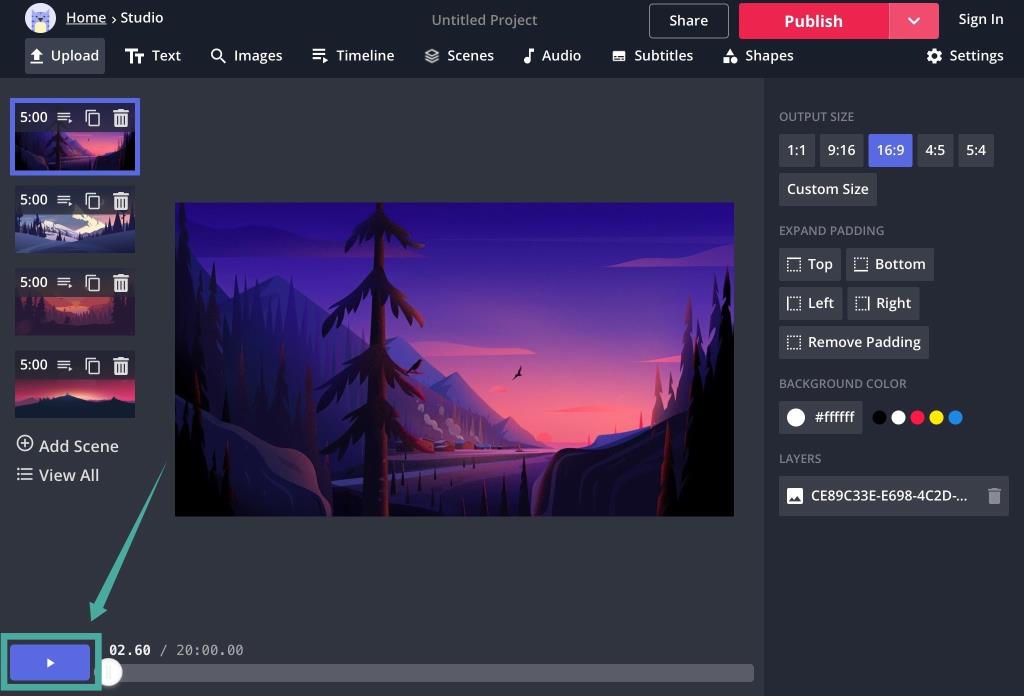
Hapi 8: Nëse jeni të kënaqur me rezultatin, klikoni në ' Publikoni ' në këndin e sipërm djathtas të ekranit tuaj. Kapwing do të përpunojë dhe do të japë videon tuaj tani.
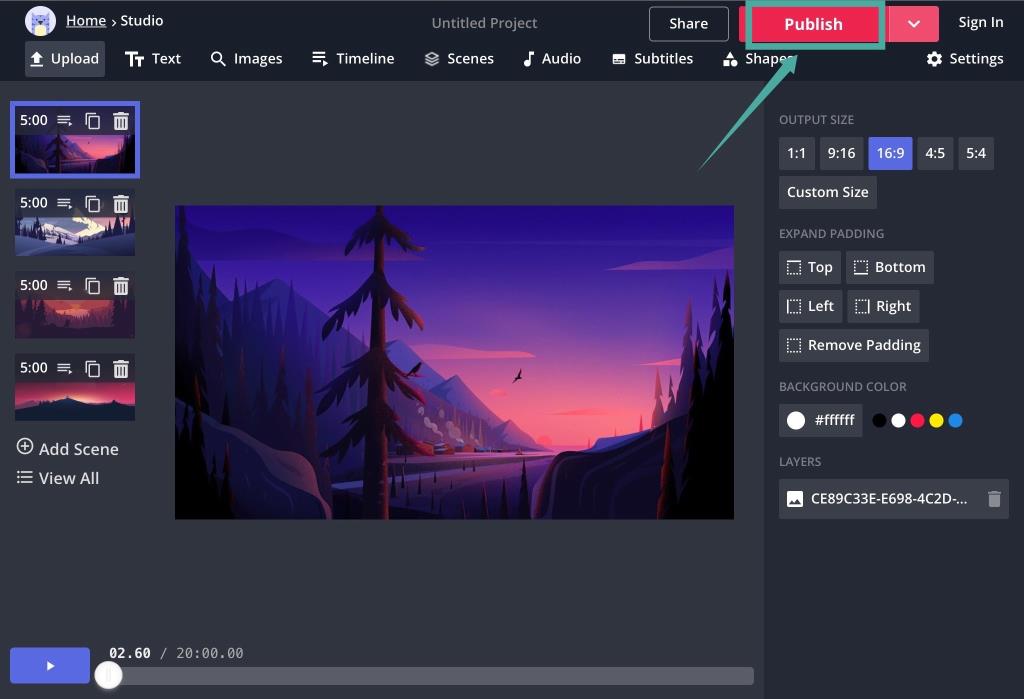
Hapi 9: Pasi të përfundojë procesi, thjesht klikoni në ' Shkarko ' për të shkarkuar videon në ruajtjen tuaj lokale në kompjuterin tuaj.
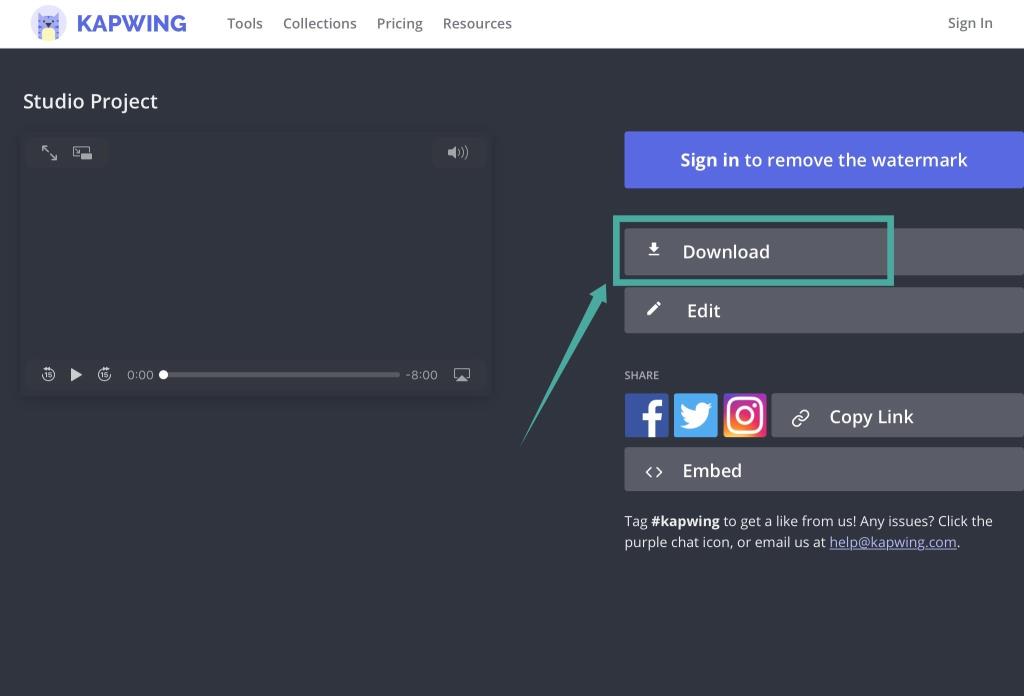
Hapi 10: Tani hapni Zoom dhe shkoni te menyja " Cilësimet ".
Hapi 11: Zgjidhni ' Sfondi virtual ' nga shiriti anësor i majtë dhe klikoni në ikonën ' + ' poshtë pamjes paraprake të videos për të shtuar videon e personalizuar që sapo kemi shkarkuar nga Kapwing.
Tani do të mund ta përdorni videon si sfond virtual në Zoom, herën tjetër që do të jeni në një takim ose në një telefonatë video 1 me 1.
Veed.io
Veed.io është një tjetër pa pagesë për të përdorur një redaktues në internet që ju lejon të krijoni video duke përdorur vetëm shfletuesin tuaj pa pagesë. Ju keni akses në të gjitha mjetet bazë, një dizajn material intuitiv, si dhe disa veçori të dobishme, duke përfshirë elementët, filtrat dhe aftësitë e skicimit.
Ndiqni udhëzuesin tonë të thjeshtë që do t'ju ndihmojë të krijoni një video-slideshow të personalizuar të sfondeve tuaja të preferuara të Zmadhimit të personalizuar në asnjë kohë.
Hapi 1: Shkoni te Veed.io dhe klikoni në " Try Sample " në mes të ekranit tuaj.
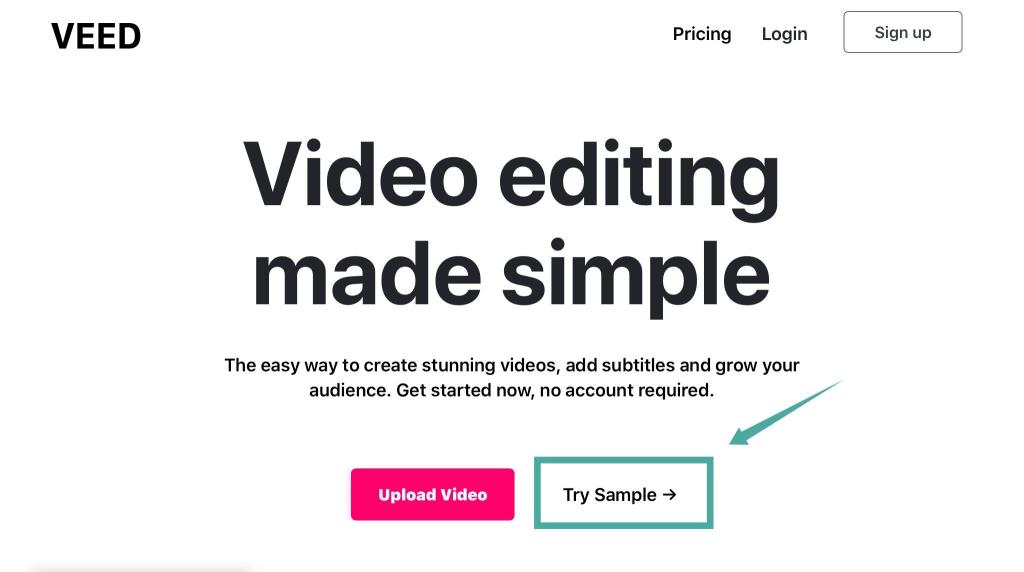
Hapi 2: Klikoni në menynë rënëse të titulluar " Madhësia e kanavacës " në këndin e sipërm të djathtë të ekranit tuaj dhe zgjidhni " YouTube 16:9 ".
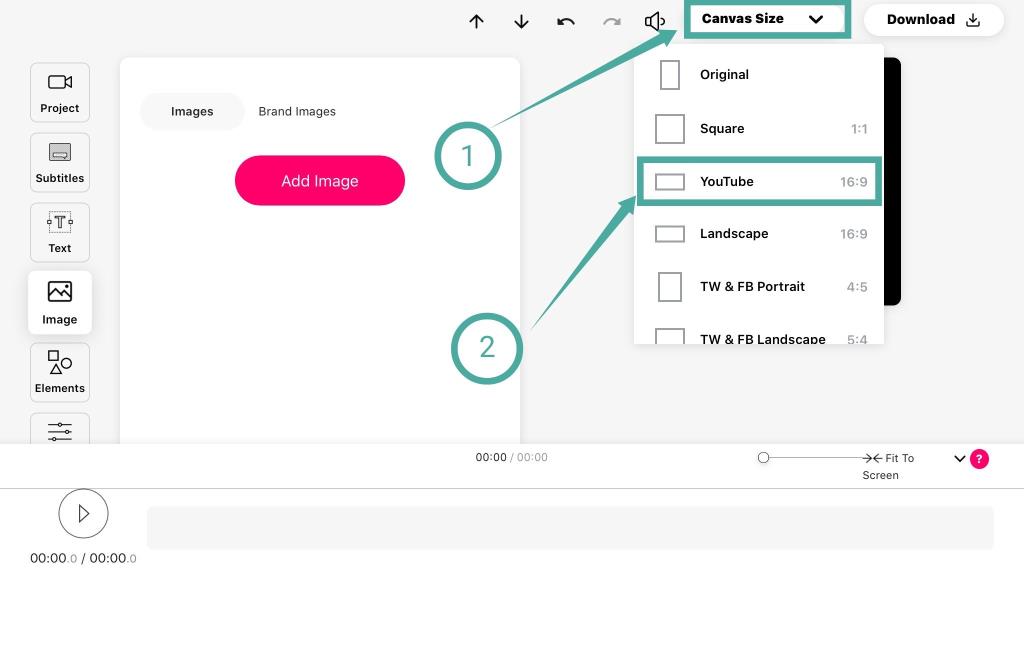
Hapi 3: Tani klikoni mbi ' Imazhet ' në shiritin anësor të majtë të dritares së redaktimit dhe zgjidhni ' Shto imazh ' për të ngarkuar përzgjedhjen tuaj të sfondeve në Veed.io.
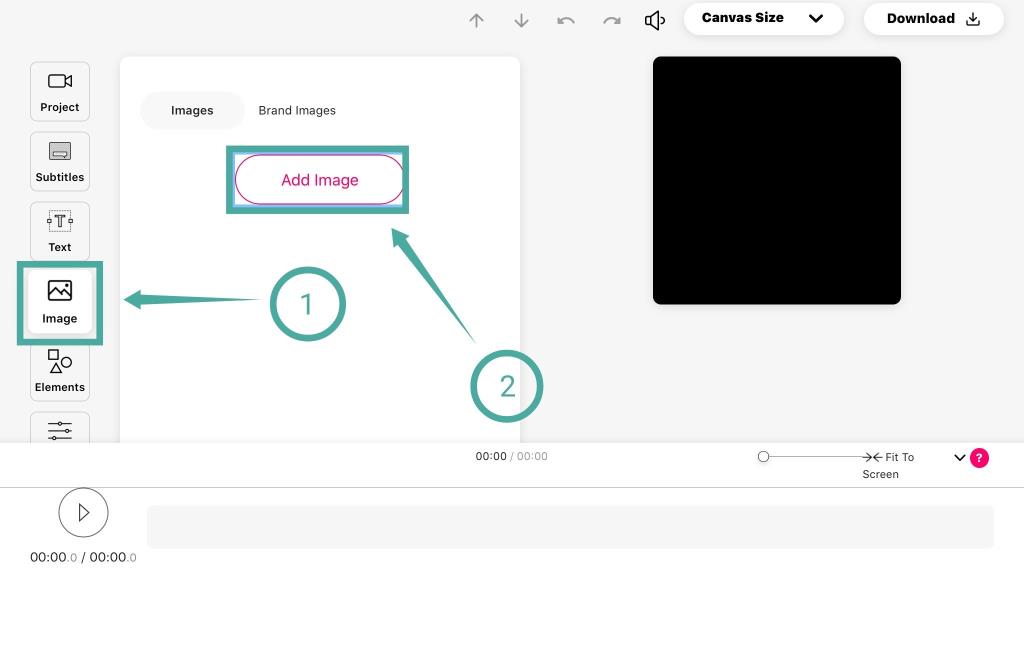
Shënim: Veed.io ju lejon vetëm të shtoni një imazh të vetëm në projektin tuaj në një moment të caktuar kohor. Ju do të duhet ta përsërisni këtë proces për pjesën tjetër të zgjedhjes suaj.
Hapi 4: Tani ndryshoni madhësinë e imazhit tuaj duke zvarritur qoshet për t'iu përshtatur kornizës së pamjes paraprake të videos.
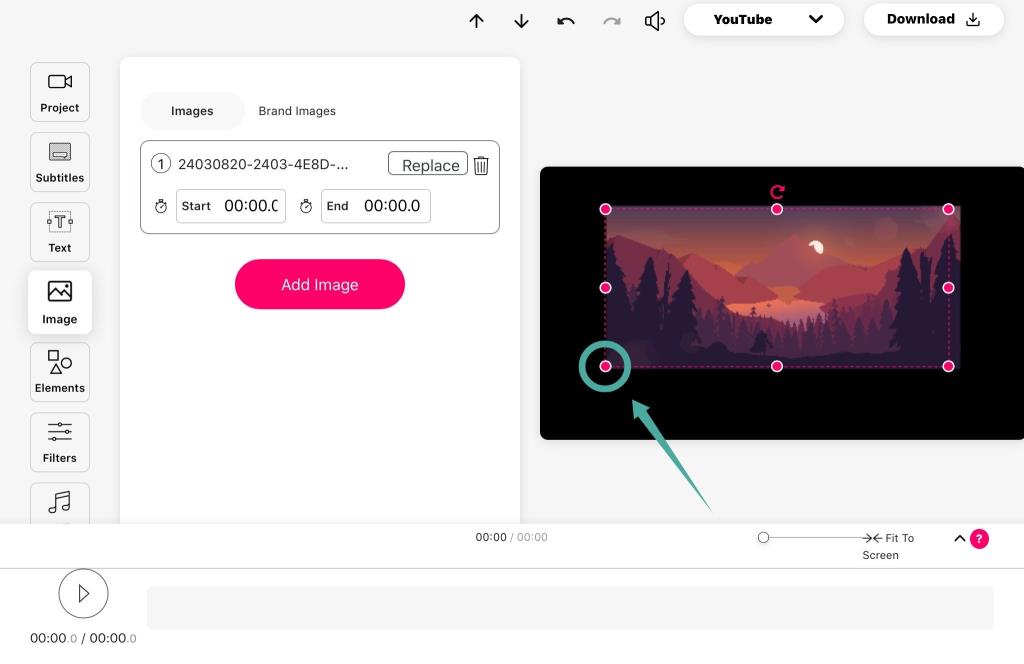
Hapi 5: Pasi të ndryshohet madhësia e imazhit, futni kohëzgjatjen e fillimit dhe mbarimit të imazhit tuaj në shiritin anësor të majtë, siç tregohet më poshtë. Përsëriteni procesin për pjesën tjetër të imazheve tuaja.
Shënim: Sigurohuni që koha e përfundimit të imazhit tuaj të parë të jetë koha e fillimit të imazhit tuaj të ardhshëm dhe kështu me radhë. Kjo do të sigurojë që videoja juaj të mos ketë korniza boshe pasi të jetë eksportuar. Gjithashtu, sigurohuni që kohëzgjatja totale e videos suaj të jetë më e vogël ose e barabartë me 10 minuta. Nëse dëshironi një kohëzgjatje të zgjatur, atëherë do t'ju duhet të abonoheni në planin me pagesë të Veed.
Hapi 6: Tani klikoni në opsionin ' Shkarko ' në këndin e sipërm të djathtë të ekranit tuaj. Veed tani do ta përpunojë dhe përpunojë videon, dhe pasi shkarkimi të jetë gati, ajo duhet të shfaqet në seksionin ' Shkarkime ' të shfletuesit tonë.
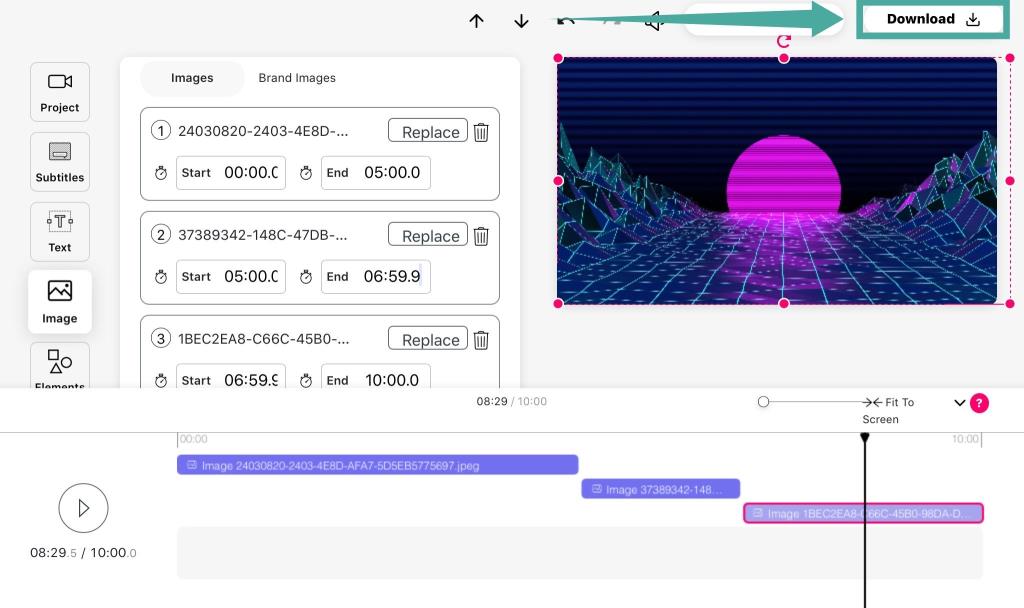
Hapi 7: Hapni klientin e desktopit Zoom dhe hapni menunë " Cilësimet ".
Hapi 8: Zgjidhni ' Sfondi virtual ' nga shiriti anësor i majtë dhe klikoni në ikonën ' + ' poshtë pamjes paraprake të furnizimit me video të kamerës suaj.
Hapi 9: Tani zgjidhni videon që sapo krijuam duke përdorur Veed dhe shtojeni atë si sfond të personalizuar në Zoom.
Tani do të mund ta përdorni videon si sfond të Zmadhimit që ndryshon imazhet në intervale të caktuara nga ju.
Si të krijoni një shfaqje video në Android?
Android është një platformë gjithëpërfshirëse celulare që ka bërë një rrugë të gjatë në vitet e fundit. Ju merrni mijëra opsione personalizimi krahas mbështetjes për miliona aplikacione. Falë aftësisë në rritje të fuqisë kompjuterike të smartfonëve vitet e fundit, tani mund të modifikoni dhe krijoni video si kurrë më parë.
Ka shumë mjete në Android që ju lejojnë të krijoni një rrëshqitje fotografish direkt në telefonin tuaj inteligjent pa pasur nevojë për ndonjë mjet shtesë. Nëse dëshironi të krijoni një rrëshqitje fotografish në telefonin tuaj inteligjent Android, atëherë shkoni te udhëzuesi ynë gjithëpërfshirës duke përdorur këtë lidhje . Ju do të jeni në gjendje të krijoni një video-slideshow të imazheve tuaja të preferuara të sfondit të Zoom në një kohë të shkurtër.
► Si të krijoni një rrëshqitje video për sfondet tuaja të Zoom në Android
Pasi të keni krijuar videon, thjesht transferojeni atë në PC ose Mac dhe shtojeni si sfond të personalizuar në Zoom.
Si ta shtoni videon tuaj të shfaqjes së diapozitivëve në Zoom dhe ta vendosni si sfond virtual
Ndryshimi i sfondit virtual të zmadhimit është një operacion me dy pjesë - fillimisht do t'ju duhet të aktivizoni opsionin "Sfondi virtual" në menynë "Në takim (Advanced)" në cilësimet e profilit tuaj
në një shfletues uebi. Dhe më pas do të mund të ndryshoni sfondin e Zmadhimit në softuerin tuaj nën Cilësimet > Sfondi virtual.
► Si të ndryshoni sfondin në Zoom
Shpresojmë që ky udhëzues t'ju ndihmojë të krijoni me lehtësi një shfaqje video në mënyrë që të keni ndryshim automatik të sfondeve virtuale në Zoom. Si ka qenë përvoja juaj me sfondet virtuale të Zoom? Mos ngurroni të ndani mendimin tuaj me ne në seksionin e komenteve më poshtë.